Sandarkan semua data iOS pada Windows/Mac dan pulihkannya ke peranti lain dengan mudah.
Tukar Kad SIM pada iPhone: Bagaimana untuk Melakukannya dan Apa yang Akan Berlaku Selepas?
Menukar kad SIM pada iPhone adalah semudah cara seseorang menukar kad sim pada peranti Android. Walau bagaimanapun, akan ada masa apabila seseorang mungkin berfikir mencuba operasi itu rumit. Seperti yang anda ketahui, sesetengah senario biasanya tidak membenarkan seseorang menukar kad SIM pada iPhone. Oleh itu, anda sedang mencari jawapan kepada soalan seperti "Adakah terdapat perkara yang perlu dilakukan sebelum menukar?" Keseluruhan kandungan akan memberi anda semua jawapan yang anda perlukan, jadi tatal ke bawah sekarang untuk mengetahui cara menukar kad SIM pada iPhone 16/15/14, bersama maklumat lain.
Senarai Panduan
Perkara yang Perlu Anda Lakukan Sebelum Menukar Kad SIM pada iPhone Anda Cara Menukar Kad SIM pada iPhone 16/15/14/13 [Tutorial] Apa Akan Berlaku Selepas Menukar Kad SIM pada iPhone Soalan Lazim tentang Cara Menukar Kad SIM pada iPhoneBahagian 1: Apa Yang Anda Patut Lakukan Sebelum Menukar Kad SIM pada iPhone Anda
Tujuan utama mempunyai peranti mudah alih ialah komunikasi, yang digunakan oleh orang ramai untuk membuat panggilan, menghantar mesej teks dan berkomunikasi melalui Internet. Dan itu boleh dilakukan dan mudah jika anda memasang kad SIM. Ia adalah cip kecil yang membolehkan peranti anda menyambung ke rangkaian selular. Dan jika anda pengguna iPhone, proses menukar adalah mudah, tetapi anda perlu mempertimbangkan beberapa perkara sebelum anda menukar kad SIM pada iPhone; berikut adalah beberapa perkara itu:
- Pastikan iPhone anda dibuka kuncinya. Sebelum mempelajari cara menukar kad SIM pada iPhone dan menyelesaikannya, adalah penting untuk iPhone anda dibuka kunci pembawa. Untuk melihatnya, pergi ke Tetapan, kemudian Umum, ketik Perihal, kemudian di bawah Kunci Pembekal Rangkaian, anda akan melihat sama ada peranti anda mempunyai sekatan.
- Semak keserasian kad SIM anda. Pastikan kad SIM yang anda masukkan serasi dengan model peranti dan pembawa anda. Seperti yang anda ketahui, iPhone moden menyokong kad SIM nano, jadi pastikan ia berada dalam saiz yang betul.

- Sandarkan data iPhone anda. Membuat sandaran adalah penting untuk mengelakkan kehilangan data iPhone sedia ada anda apabila anda cuba menukar kad SIM pada iPhone. Anda boleh menggunakan iTunes, Finder dan iCloud untuk membuat sandaran data. Ini juga akan menyandarkan semua kenalan anda ke kad SIM baharu anda.
Cara Menukar Kad SIM pada iPhone 16/15/14/13 [Tutorial]
Selepas mengetahui perkara yang perlu anda lakukan sebelum menukar kad SIM anda pada iPhone anda, sudah tiba masanya untuk menukarnya! Sediakan kad SIM baharu anda bersama-sama alat ejektor. Jika anda tidak mempunyai alat ejector SIM, anda boleh menggunakan penjepit kertas atau anting-anting sebagai alternatif. Begini cara menukar kad SIM pada iPhone 16/15/14/13.
Langkah 1Cari lokasi "dulang kad SIM" anda; ia bergantung pada model iPhone yang anda gunakan. Dulang berada betul-betul di bawah butang "Kuasa" untuk yang lebih tua. Manakala untuk iPhone baharu, dulang kad SIM berada di sebelah kiri di bawah "Volume".
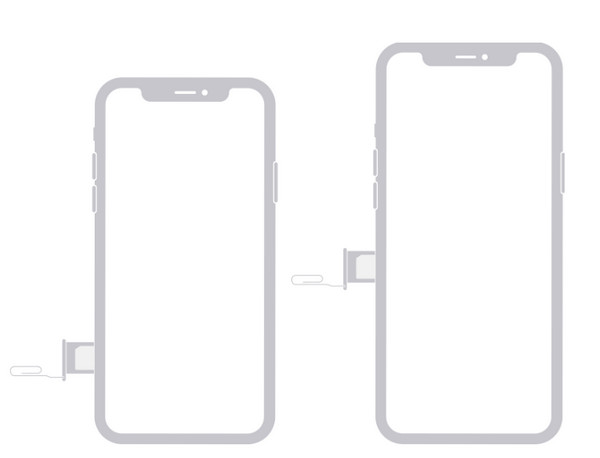
Langkah 2Pilih "Ejector SIM" anda dan tolaknya perlahan-lahan ke dalam lubang kecil dulang untuk mengeluarkannya pada peranti anda. Sila keluarkan yang lama anda dengan berhati-hati dan simpannya.
Langkah 3Selepas itu, masukkan kad SIM baharu anda sekarang ke dalam dulang. Pastikan ia diletakkan dengan betul dalam dulang kad. Sekarang, tolak dulang perlahan-lahan kembali ke iPhone anda sehingga ia tertutup.
Langkah 4Memandangkan anda menggunakan kad SIM baharu, anda mungkin digesa untuk memasukkan maklumat pembawa anda. Bagi seseorang yang membuat sandaran data mereka, anda boleh memulihkannya dengan cepat ke kad SIM baharu anda. Itulah cara menukar kad SIM pada iPhone!
Apa Akan Berlaku Selepas Menukar Kad SIM pada iPhone?
Walaupun menukar kad SIM adalah proses tanpa peluh, tidakkah anda ingin tahu apa yang akan berlaku selepas menukar? Apabila anda menukar daripada kad SIM lama anda kepada yang baharu pada iPhone anda, berikut ialah perkara yang akan berlaku.
- Aktifkan nombor telefon baharu untuk membuat panggilan dan menghantar mesej teks kepada kenalan anda.
- Gunakan platform pemesejan lain, seperti WhatsApp, kerana menukar kad SIM anda tidak akan menjejaskan data sedia ada anda.
- FaceTime dan iMessage masih boleh diakses, tetapi anda mungkin perlu mengaktifkannya semula.
- Ia tidak menjejaskan ID Apple anda dan semua tetapan iPhone.
- Semua kenalan, foto, video, muzik dan data iOS anda yang lain masih ada pada peranti anda. Walau bagaimanapun, membuat sandaran semua data anda masih perlu diberi perhatian.
Semasa anda bercakap tentang membuat sandaran, inilah 4Sandaran & Pemulihan Data Easysoft iOS. Program ini membolehkan anda membuat sandaran semua data penting anda pada iPhone, iPad dan iPod anda ke PC anda dan boleh memulihkannya dengan cepat jika perlu. Tambahan pula, proses itu boleh dilakukan dengan mudah dalam satu klik dan dengan bantuan ciri Pratonton kerana anda hanya boleh memilih yang anda inginkan untuk disandarkan. Sebelum menukar kad SIM pada iPhone, sila gunakannya untuk membuat sandaran.
100% Selamat
100% Selamat
Bahagian 4: Soalan Lazim tentang Cara Menukar Kad SIM pada iPhone
-
Bolehkah saya menukar kad SIM antara iPhone?
Nasib baik, ya. Mudah untuk menukar kad SIM antara peranti. Sila ambil perhatian bahawa kad SIM anda mesti serasi dengan model iPhone yang anda miliki dan tidak dikunci pembawa.
-
Adakah saya perlu mematikan iPhone saya sebelum menukar kad SIM saya?
ya. Ia juga penting untuk ambil perhatian bahawa iPhone anda mesti dimatikan sebelum mengeluarkan kad SIM anda dan memasukkan yang baharu.
-
Apakah tiga saiz kad SIM?
Kad SIM datang dalam pelbagai saiz: yang asal, mikro dan nano. Memandangkan kad SIM mempunyai pelbagai saiz, pastikan anda menggunakan yang sesuai untuk peranti anda.
-
Adakah saya akan kehilangan sebarang data penting jika saya menukar kad SIM pada iPhone?
Tidak. Anda tidak akan kehilangan sebarang data jika anda hanya menukar kad SIM tetapi pastikan anda menyandarkan data kad SIM anda. Walau bagaimanapun, jika anda ingin menukar kepada pembawa baharu, anda perlu mengkonfigurasi semula tetapan rangkaian mudah alih.
-
Bolehkah saya menggunakan eSIM pada iPhone saya?
ya. Tetapi terdapat beberapa perkara yang perlu anda ketahui, seperti memastikan telefon anda dibuka kunci dan serasi eSIm. Kemudian anda hanya perlu membeli dan mengaktifkan eSIM anda. Selepas itu, sediakannya sebagai pelan data utama.
Kesimpulan
Tidak syak lagi, memasukkan kad SIM dalam iPhone anda adalah penting kerana ia membolehkan anda menyambung ke rangkaian dan menggunakan perkhidmatan data untuk media sosial dan lain-lain. Dan akan ada masa apabila anda perlu menukar kad SIM pada iPhone, jadi siaran ini boleh dipercayai jika anda mendapati operasi itu mencabar. Anda juga belajar dalam siaran ini perkara yang perlu anda lakukan sebelum menukar kad SIM, termasuk membuat sandaran yang boleh dilakukan dengan selamat dengan Pemulihan Data iOS 4Easysoft. Program ini menyediakan sandaran data yang selamat dan pantas dan lain-lain, seperti memulihkan fail yang hilang dan fungsi yang lebih berharga. Jangan lupa muat turun alat Pemulihan ini!
100% Selamat
100% Selamat


